主页 > 经验 >
笔记本电脑升级SSD固态硬盘吗 笔记本要不要升级固态硬盘SSD
笔记本电脑升级SSD固态硬盘吗 笔记本要不要升级固态硬盘SSD。我们在使用电脑的时候,总是会遇到很多的电脑难题。当我们在遇到了电脑需要判断升级SSD固态硬盘的时候,我们应该怎么办呢?一起来看看吧。
诀窍一、如何判定您的笔记本电脑能不能升级SSD
其实,如果是近几年上市的笔记本电脑,都配有SATA磁盘接口,升级SSD自然都没有问题。但如果您的笔记本电脑还是几年前的本子,那就要检查一下是否有SATA磁盘接口。如果没有,还是IDE接口,那你的笔记本电脑还是淘汰算了,就算还可以找IDE接口SSD或者转接,那也划不来!那么如何检查自己的爱机是不是具有SATA接口呢?很简单,网上下载一个磁盘工具CrystalDiskInfo检测一下即可。或者看看爱机底部及说明书,找到机器型号,然后上百度一查便知。当然,如果方便,也可以把硬盘拆下来看看就知道是不是SATA接口了。下图中,左边就是SATA串口第一代,速度150MB/S。右边是PATA,就是IDE接口磁盘:
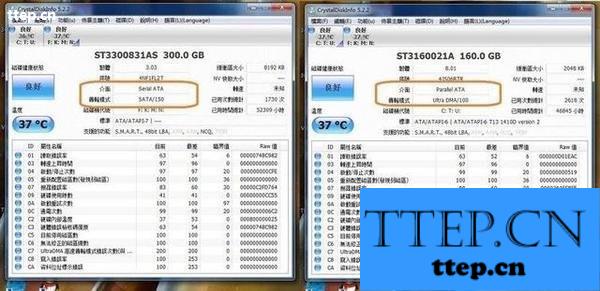
诀窍二、检查爱机磁盘接口类型,正确选择升级方案
现在的笔记本电脑,一般都是配有以下几种磁盘接口:
1、IDE接口,无论是光驱位还是硬盘位都是IDE接口,这种机器一般不再升级;
2、SATA2.0与IDE混合接口,这种机器几年前很普遍,现在很少见到了。光驱位是IDE接口,硬盘位是SATA2.0接口,这种机器可以直接将硬盘换成SSD;
3、SATA2.0接口,这种配置前几年的笔电也很普遍,硬盘位和光驱位都是SATA2.0接口。这种机器可以使用升级套装,将光驱换成SSD。不过,由于SATA2.0接口速度受300MB/S限制,买个入门小容量的SSD换上即可;
4、SATA2.0与SATA3.0接口,现在市场上的笔电基本上都是这种配置,硬盘位是SATA3.0接口,光驱位是SATA2.0接口。这种机器最好使用升级套装,SSD安装在SATA3.0接口的硬盘位,在光驱位安装原来的机械硬盘,光驱换下来做移动光驱;

5、两个SATA3.0接口,进入四代酷睿平台后,大部分四代酷睿笔电不再使用SATA2.0接口。硬盘位和光驱位都是SATA3.0接口。这种机器使用升级套装,SSD可以直接安装在SATA3.0接口的光驱位,同样光驱换下来做移动光驱:
6、三个SATA3.0接口,有些高端笔记本电脑已经配有两个SATA3.0硬盘位,和一个SATA3.0光驱位,而且还支持磁盘阵列。这种笔记本电脑,连光驱都不用换,直接在一个空位升级SSD即可。当然,你也可以买上两块SSD,做磁盘阵列,这样速度更快;
7、标准SATA3.0接口与Mini SATA3.0接口混合,有些笔电采用一个或多个标准SATA3.0硬盘位和一个或多个Mini SATA3.0硬盘位。光驱位也是SATA3.0接口。这种机器可以购买Mini SSD或标准接口SSD升级,当然也可以使用升级套装,将SSD安装在光驱位,光驱换下来做移动光驱:
8、没有配光驱的超级本或轻薄本,直接将SSD安装在硬盘位,将原来的机械盘拆下来安装在升级套装上做移动硬盘。
诀窍三、购买SSD只选对的不选贵的
如何选购升级需要的SSD,这也是一大学问。选购SSD,同样只选对的不选贵的。高档SSD固然好,但不一定适合你的爱机。一般的,可以根据自己的爱机具体情况选购:
A、旧机器或SATA2.0接口的机器,建议选购128G以下入门SSD。因为SATA2.0接口速度限制,再好再快的SSD也无法发挥。另外,旧机器由于性能差,中高档SSD也无法更进一步提升速度和性能;
B、如果您的爱机有空的磁盘接口,可以选购与空接口相适应的SSD。如很多笔电另有Mini 的空磁盘接口,那最好直接购买Mini SSD升级;
C、绝大部分用户都仅仅是上上网聊聊天,没有很多资料需要储存。那么最好直接购买240/256GB的SSD升级,一步到位,不仅速度快,容量也够用,不必要再保留机械盘;
D、绝大部分用户最好选购带升级套装的SSD,这种升级套装很全面也很方便。不仅可以将更换下来的机械盘换到光驱位,利用附件中的SATA-USB转接头还可以用作移动硬盘使用。当然,也可以将光驱拆下来做移动光驱使用:

E、选购SSD,重点看SSD的速度和性能表现,参考售价决定。也就是性价比越高,越值得选购。很多用户盲目购买高价SSD,以为价格高就好,可以用个十年八年。其实不然,现在SSD技术进步非常快,价格也在不断下降。而现在的SSD使用寿命都很高,三五年内都不会出现问题。厂商都会提供三到五年免费质保,就证明了这一点。至于三五年后,现在买的SSD早就过时了!想想看,三年前那些24G、32G等容量的SSD都去哪儿了?
诀窍四、选择笔记本电脑升级SSD的七种方式
笔记本电脑升级SSD,其实方式可以使多种多样的,并不只是一种。目前常见的就有以下七种方式,可以根据您自己的需要选择一种:
㈠、一步到位式:就是购买大容量的SSD,直接换下原来的机械盘。随着SSD价格的不断下降,240/256GB固盘价格已经大幅度下降,如果你的笔记本电脑只是日常应用,并不需要经常存放大容量数据资料,就可以采用一步到位方式,直接更换SSD。把大容量资料存放在移动硬盘中,这样资料更安全更可靠;

㈡、SSD做系统盘:对于那些资料存储容量大而且经常使用的用户来说,需要1TB甚至更大的资料盘来存储。那就可以升级一块64GB、120/128GB或者240/256GB的SSD来做系统盘,加快系统速度。SSD安装在原来的硬盘位做系统盘,大容量机械盘安装在光驱位做数据盘,原来的光驱拆下来做移动光驱,完美升级;
㈢、选择SSD缓存盘:现在,市场上还有一种缓存盘技术,如金速缓存盘。可以通过SSD来加速大容量机械盘,使整个大容量机械盘变成一块大容量的SSD。虽然速度和性能上比起SSD要差一些,但在速度和性能上远远超过了普通机械硬盘。对于那些需要经常玩大型游戏或运行大型软件的用户,由于机械盘得到大幅度加速,使用起来更快更好一些。这种技术,升级代价低,速度提升全面;
诀窍一、如何判定您的笔记本电脑能不能升级SSD
其实,如果是近几年上市的笔记本电脑,都配有SATA磁盘接口,升级SSD自然都没有问题。但如果您的笔记本电脑还是几年前的本子,那就要检查一下是否有SATA磁盘接口。如果没有,还是IDE接口,那你的笔记本电脑还是淘汰算了,就算还可以找IDE接口SSD或者转接,那也划不来!那么如何检查自己的爱机是不是具有SATA接口呢?很简单,网上下载一个磁盘工具CrystalDiskInfo检测一下即可。或者看看爱机底部及说明书,找到机器型号,然后上百度一查便知。当然,如果方便,也可以把硬盘拆下来看看就知道是不是SATA接口了。下图中,左边就是SATA串口第一代,速度150MB/S。右边是PATA,就是IDE接口磁盘:
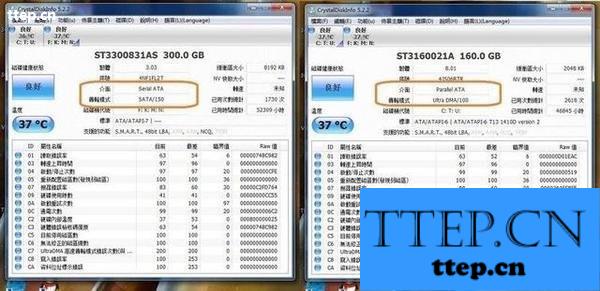
诀窍二、检查爱机磁盘接口类型,正确选择升级方案
现在的笔记本电脑,一般都是配有以下几种磁盘接口:
1、IDE接口,无论是光驱位还是硬盘位都是IDE接口,这种机器一般不再升级;
2、SATA2.0与IDE混合接口,这种机器几年前很普遍,现在很少见到了。光驱位是IDE接口,硬盘位是SATA2.0接口,这种机器可以直接将硬盘换成SSD;
3、SATA2.0接口,这种配置前几年的笔电也很普遍,硬盘位和光驱位都是SATA2.0接口。这种机器可以使用升级套装,将光驱换成SSD。不过,由于SATA2.0接口速度受300MB/S限制,买个入门小容量的SSD换上即可;
4、SATA2.0与SATA3.0接口,现在市场上的笔电基本上都是这种配置,硬盘位是SATA3.0接口,光驱位是SATA2.0接口。这种机器最好使用升级套装,SSD安装在SATA3.0接口的硬盘位,在光驱位安装原来的机械硬盘,光驱换下来做移动光驱;

5、两个SATA3.0接口,进入四代酷睿平台后,大部分四代酷睿笔电不再使用SATA2.0接口。硬盘位和光驱位都是SATA3.0接口。这种机器使用升级套装,SSD可以直接安装在SATA3.0接口的光驱位,同样光驱换下来做移动光驱:
6、三个SATA3.0接口,有些高端笔记本电脑已经配有两个SATA3.0硬盘位,和一个SATA3.0光驱位,而且还支持磁盘阵列。这种笔记本电脑,连光驱都不用换,直接在一个空位升级SSD即可。当然,你也可以买上两块SSD,做磁盘阵列,这样速度更快;
7、标准SATA3.0接口与Mini SATA3.0接口混合,有些笔电采用一个或多个标准SATA3.0硬盘位和一个或多个Mini SATA3.0硬盘位。光驱位也是SATA3.0接口。这种机器可以购买Mini SSD或标准接口SSD升级,当然也可以使用升级套装,将SSD安装在光驱位,光驱换下来做移动光驱:
8、没有配光驱的超级本或轻薄本,直接将SSD安装在硬盘位,将原来的机械盘拆下来安装在升级套装上做移动硬盘。
诀窍三、购买SSD只选对的不选贵的
如何选购升级需要的SSD,这也是一大学问。选购SSD,同样只选对的不选贵的。高档SSD固然好,但不一定适合你的爱机。一般的,可以根据自己的爱机具体情况选购:
A、旧机器或SATA2.0接口的机器,建议选购128G以下入门SSD。因为SATA2.0接口速度限制,再好再快的SSD也无法发挥。另外,旧机器由于性能差,中高档SSD也无法更进一步提升速度和性能;
B、如果您的爱机有空的磁盘接口,可以选购与空接口相适应的SSD。如很多笔电另有Mini 的空磁盘接口,那最好直接购买Mini SSD升级;
C、绝大部分用户都仅仅是上上网聊聊天,没有很多资料需要储存。那么最好直接购买240/256GB的SSD升级,一步到位,不仅速度快,容量也够用,不必要再保留机械盘;
D、绝大部分用户最好选购带升级套装的SSD,这种升级套装很全面也很方便。不仅可以将更换下来的机械盘换到光驱位,利用附件中的SATA-USB转接头还可以用作移动硬盘使用。当然,也可以将光驱拆下来做移动光驱使用:

E、选购SSD,重点看SSD的速度和性能表现,参考售价决定。也就是性价比越高,越值得选购。很多用户盲目购买高价SSD,以为价格高就好,可以用个十年八年。其实不然,现在SSD技术进步非常快,价格也在不断下降。而现在的SSD使用寿命都很高,三五年内都不会出现问题。厂商都会提供三到五年免费质保,就证明了这一点。至于三五年后,现在买的SSD早就过时了!想想看,三年前那些24G、32G等容量的SSD都去哪儿了?
诀窍四、选择笔记本电脑升级SSD的七种方式
笔记本电脑升级SSD,其实方式可以使多种多样的,并不只是一种。目前常见的就有以下七种方式,可以根据您自己的需要选择一种:
㈠、一步到位式:就是购买大容量的SSD,直接换下原来的机械盘。随着SSD价格的不断下降,240/256GB固盘价格已经大幅度下降,如果你的笔记本电脑只是日常应用,并不需要经常存放大容量数据资料,就可以采用一步到位方式,直接更换SSD。把大容量资料存放在移动硬盘中,这样资料更安全更可靠;

㈡、SSD做系统盘:对于那些资料存储容量大而且经常使用的用户来说,需要1TB甚至更大的资料盘来存储。那就可以升级一块64GB、120/128GB或者240/256GB的SSD来做系统盘,加快系统速度。SSD安装在原来的硬盘位做系统盘,大容量机械盘安装在光驱位做数据盘,原来的光驱拆下来做移动光驱,完美升级;
㈢、选择SSD缓存盘:现在,市场上还有一种缓存盘技术,如金速缓存盘。可以通过SSD来加速大容量机械盘,使整个大容量机械盘变成一块大容量的SSD。虽然速度和性能上比起SSD要差一些,但在速度和性能上远远超过了普通机械硬盘。对于那些需要经常玩大型游戏或运行大型软件的用户,由于机械盘得到大幅度加速,使用起来更快更好一些。这种技术,升级代价低,速度提升全面;
- 上一篇:反斜杠和斜杠的区别小结
- 下一篇:电脑右下角(任务栏)不显示QQ图标的两种解决方法
- 最近发表
- 赞助商链接
